Gravatar เป็นบริการบนเว็บสำหรับผู้ที่ต้องการละเว้นจากการอัปโหลดรูปโปรไฟล์ซ้ำ ๆ บนเว็บไซต์ WordPress ที่พวกเขาแสดงความคิดเห็น ช่วยประหยัดเวลา โดยเฉพาะอย่างยิ่งหากคุณเป็นบล็อกเกอร์หรือพบว่าตัวเองแสดงความคิดเห็นในโพสต์ออนไลน์จำนวนมาก
เช่นเดียวกับเครื่องมือออนไลน์อัตโนมัติอื่น ๆ บริการบนเว็บนี้มักจะทำงานผิดปกติเป็นครั้งคราว หากคุณพบว่า Gravatar Cropper ไม่ทำงาน แสดงว่าคุณมาถูกที่แล้ว เรียนรู้วิธีแก้ไขบางอย่างที่คุณสามารถลองได้เพื่อให้แน่ใจว่า Gravatar ของคุณจะกลับมาทำงานตามปกติ และคุณสามารถครอบตัดรูปประจำตัวของคุณได้โดยไม่มีปัญหา
Gravatar Cropper ไม่ทำงาน
การครอบตัดอวาตาร์ของคุณเป็นหนึ่งในขั้นตอนที่สำคัญที่สุดที่คุณจะพบเมื่อตั้งค่า Gravatars ของคุณ หากคุณไม่สามารถผ่านขั้นตอนนี้ คุณจะไม่สามารถเพิ่ม Gravatars ใหม่ไปยังโปรไฟล์ของคุณได้
วิธีลบข้อความเสียงบนโทรศัพท์ Android
Gravatar Cropper ไม่ทำงานอาจเกิดจากปัญหาหลายประการ รวมถึง:
- ปัญหาเกี่ยวกับเบราว์เซอร์ที่คุณใช้งานอยู่ เบราว์เซอร์บางตัวไม่รองรับ Gravatar
- การใช้เบราว์เซอร์ที่ล้าสมัย
- บั๊กในซอฟต์แวร์ Gravatar
มีหลายวิธีในการแก้ไขปัญหาเหล่านี้ เพื่อให้ Gravatar Cropper ครอบตัดรูปภาพของคุณอีกครั้ง
วิธีแก้ไข Gravatar Cropper ไม่ทำงาน
ลองแก้ไขต่อไปนี้หาก Gravatar Cropper ไม่ทำงาน
เปลี่ยนไปใช้เบราว์เซอร์อื่น
หากคุณใช้เบราว์เซอร์เช่น Internet Explorer และ Gravatar Cropper ของคุณไม่ทำงาน ให้ลองเปลี่ยนไปใช้เบราว์เซอร์อื่น เช่น Firefox หรือ Google Chrome และดูว่าจะช่วยแก้ปัญหาได้หรือไม่ ในกรณีส่วนใหญ่ วิธีนี้จะแก้ปัญหาได้ และคุณควรจะครอบตัดรูปภาพได้ในภายหลัง เป็นการดีที่สุดที่จะทำงานกับเบราว์เซอร์ที่ทั้ง WordPress และ Gravatar รองรับอยู่ในขณะนี้ เพื่อความปลอดภัย เหล่านี้รวมถึง:
- Google Chrome
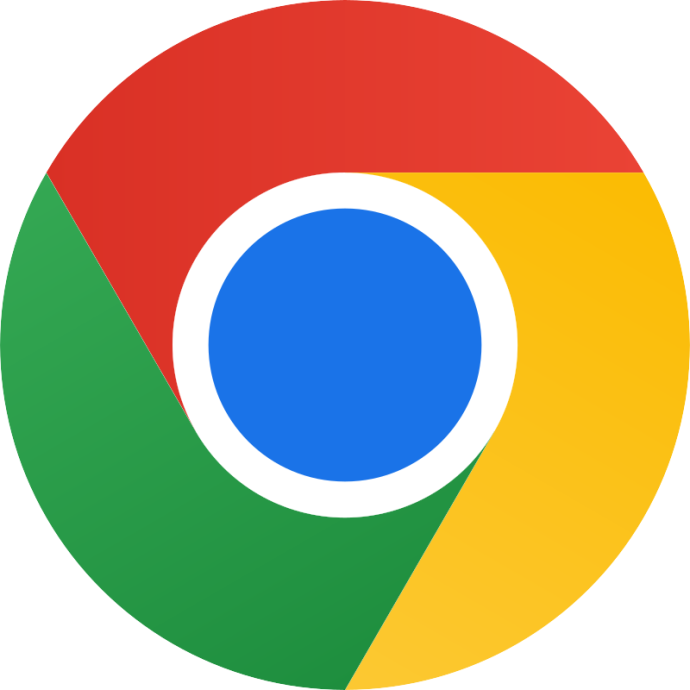
- โอเปร่า
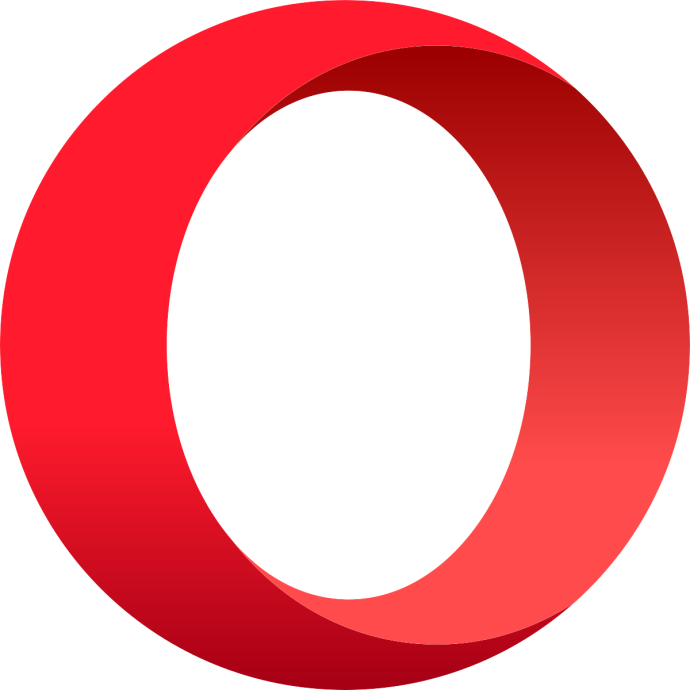
- ไมโครซอฟท์ เอดจ์
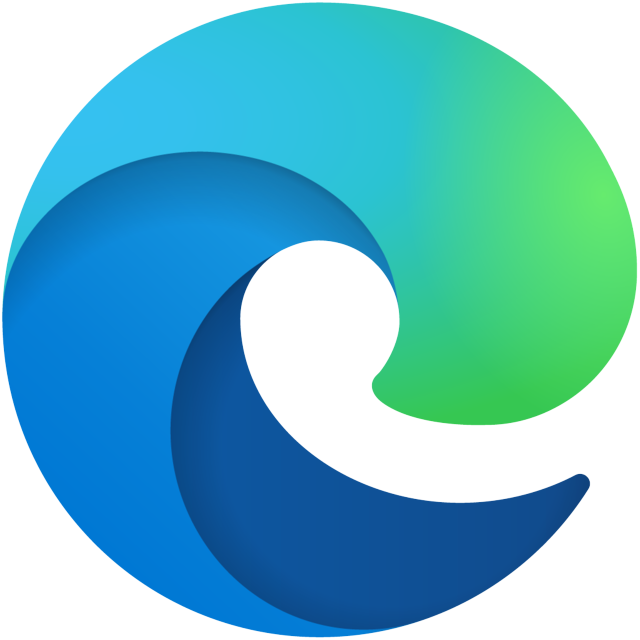
- ซาฟารี
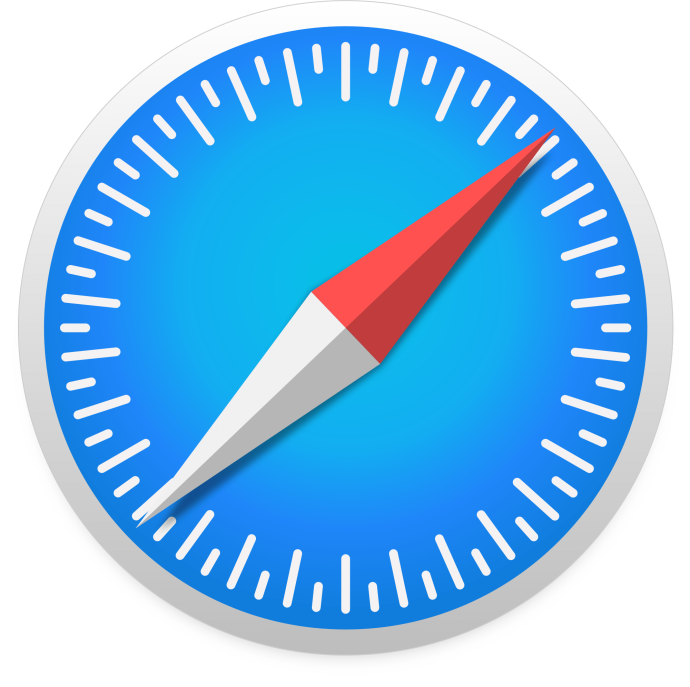
- มอซิลลา ไฟร์ฟอกซ์

ครอบตัดรูปภาพโดยใช้ WordPress
หากคุณยังไม่สามารถครอบตัดรูปภาพได้แม้ว่าจะเปลี่ยนไปใช้เบราว์เซอร์อื่นแล้ว คุณสามารถข้ามขั้นตอนนี้ได้โดยไปที่ เวิร์ดเพรส และครอบตัดภาพจากที่นั่น คุณเพียงแค่ต้องแน่ใจว่าบัญชีอีเมลที่คุณใช้สำหรับบัญชี WordPress ของคุณนั้นเป็นบัญชีเดียวกับที่คุณใช้สำหรับบัญชี Gravatar ของคุณ ต่อไปนี้เป็นวิธีครอบตัด Gravatar ของคุณโดยใช้ WordPress
- ไปที่ เวิร์ดเพรส และลงชื่อเข้าใช้บัญชีของคุณโดยใช้อีเมลเดียวกันกับที่คุณใช้สำหรับ Gravatar
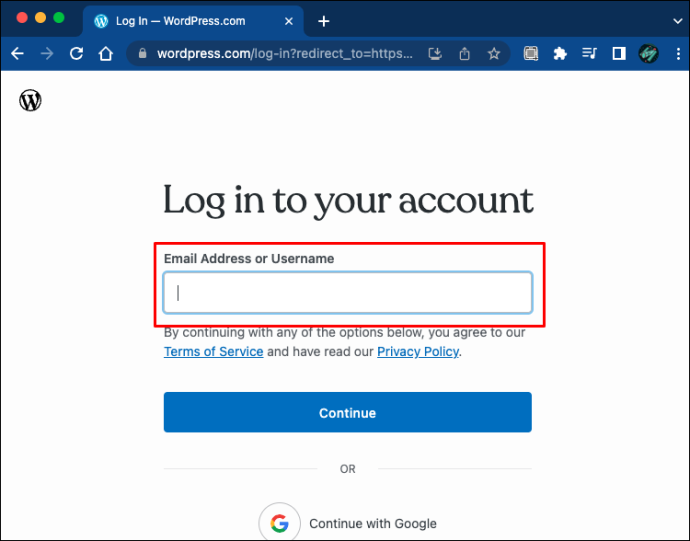
- เลือก “โปรไฟล์ของฉัน” จากแถบด้านข้างด้านซ้าย
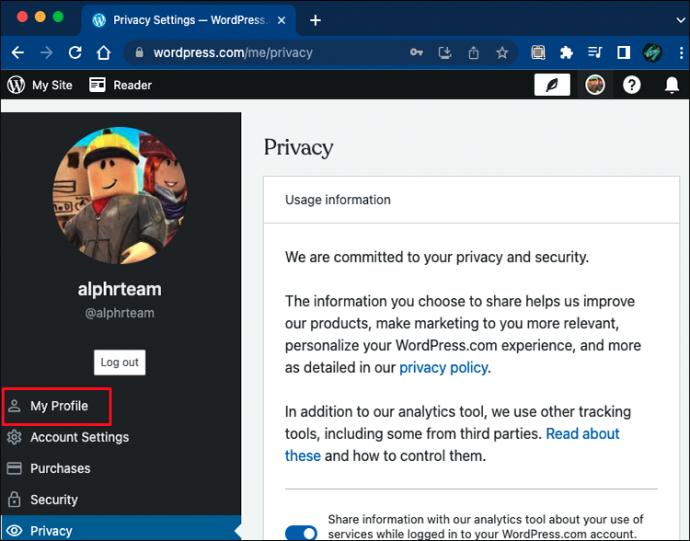
- คลิกอวาตาร์ของคุณและเลือกรูปภาพที่คุณต้องการครอบตัดด้วย Gravatar Cropper
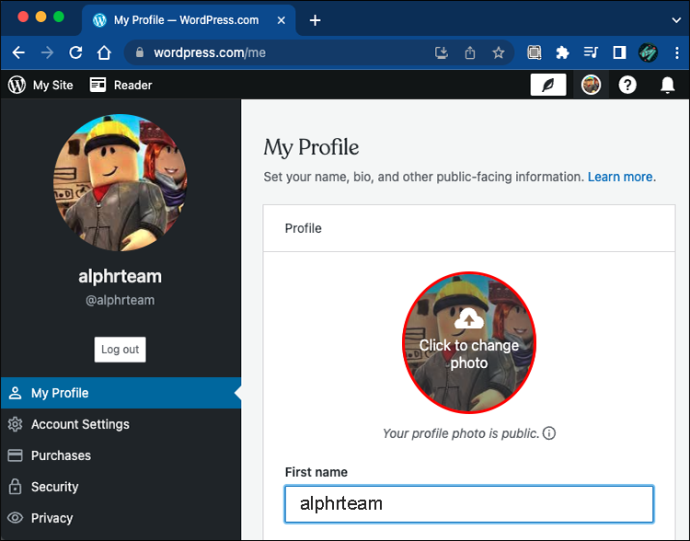
- คลิก “เปิด” เพื่อเพิ่มรูปภาพลงใน WordPress ของคุณ
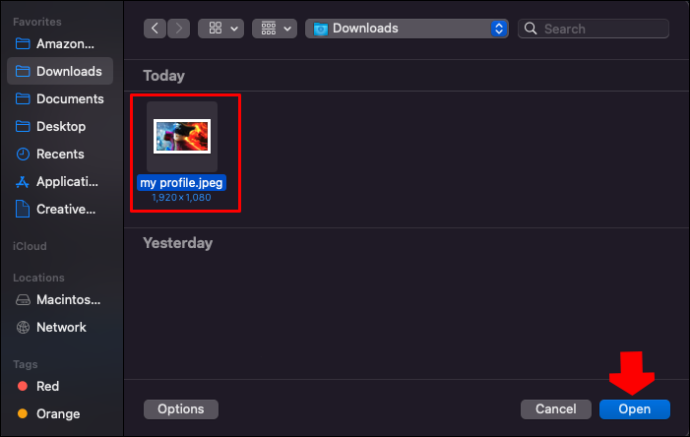
- ครอบตัดรูปภาพตามที่คุณต้องการแล้วคลิกปุ่ม 'เปลี่ยนรูปภาพของฉัน'
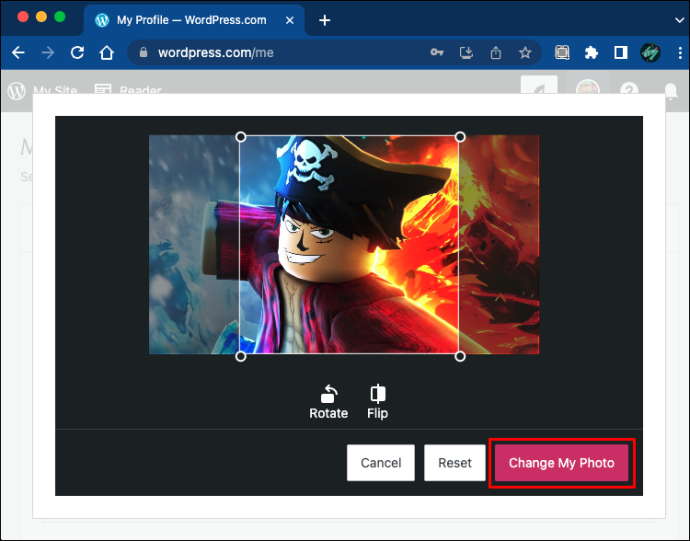
- เมื่อคุณกลับไปที่บัญชี Gravatar ของคุณ คุณจะเห็นว่ารูปภาพได้รับการอัปเดตและเพิ่มลงใน Gravatars ของคุณเรียบร้อยแล้ว
รีเฟรชเบราว์เซอร์และล้างแคชของเบราว์เซอร์
การแก้ไขอื่นที่คุณสามารถลองได้หาก Gravatar Cropper ไม่ทำงานคือการรีเฟรชหน้าโดยคลิกลูกศรวงกลมที่มุมบนซ้ายของหน้าจอ พิจารณาการบังคับโหลดซ้ำหากไอคอนรีเฟรชไม่สามารถแก้ไขปัญหาได้ ต่อไปนี้คือทางลัดที่คุณสามารถใช้เพื่อบังคับโหลดเบราว์เซอร์ซ้ำในระบบปฏิบัติการต่างๆ
- ลินุกซ์: “F5”
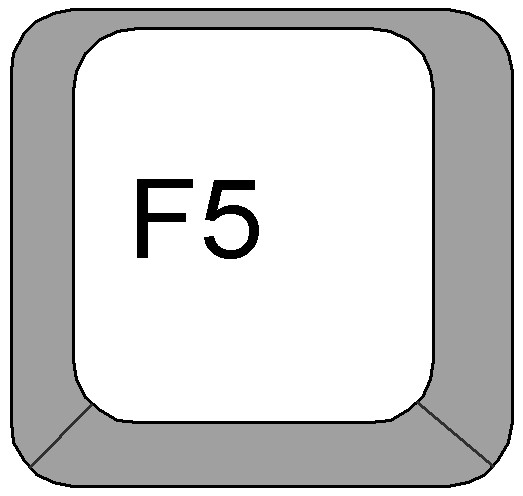
- Mac OS: “คำสั่ง” + “R”
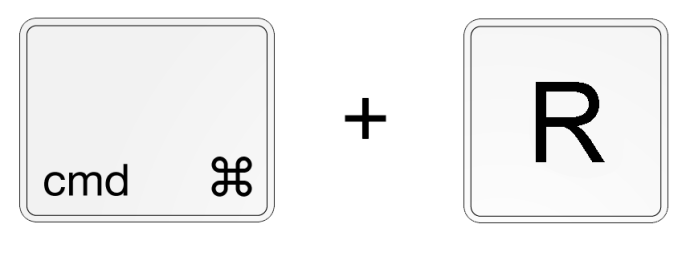
- แอปเปิ้ล: “แอปเปิ้ล” + “R”
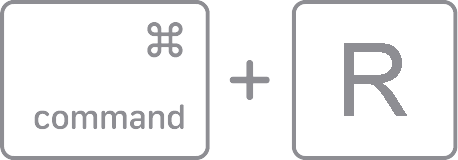
- Windows: “Ctrl” + “F5”
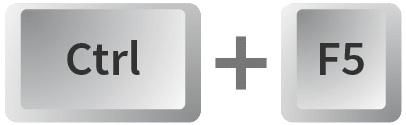
ลองล้างแคชของเบราว์เซอร์หากการบังคับโหลดซ้ำไม่สามารถแก้ไขปัญหาได้ แคชของเบราว์เซอร์ประกอบด้วยไฟล์ขนาดเล็กที่มีข้อมูลเล็กน้อยเพื่อช่วยให้ผู้ใช้เข้าถึงเว็บไซต์ได้เร็วขึ้นเมื่อกลับมาเยี่ยมชมอีกครั้ง แม้ว่าแคชจะมีความสำคัญอย่างยิ่งในการเพิ่มประสิทธิภาพประสบการณ์การท่องเว็บ แต่ก็อาจทำให้เกิดปัญหาที่อาจทำให้กระบวนการทั้งหมดผิดพลาดได้
วิธีเปลี่ยนจากตำแหน่งเป็นเลขหน้าบนแอพ Kindle
การล้างแคชบน Google Chrome
หากต้องการล้างแคชของเบราว์เซอร์ใน Chrome ให้ทำตามขั้นตอนด้านล่าง
- เปิด Google Chrome แล้วคลิกจุดแนวตั้งสามจุดที่มุมขวาบนของหน้าจอ
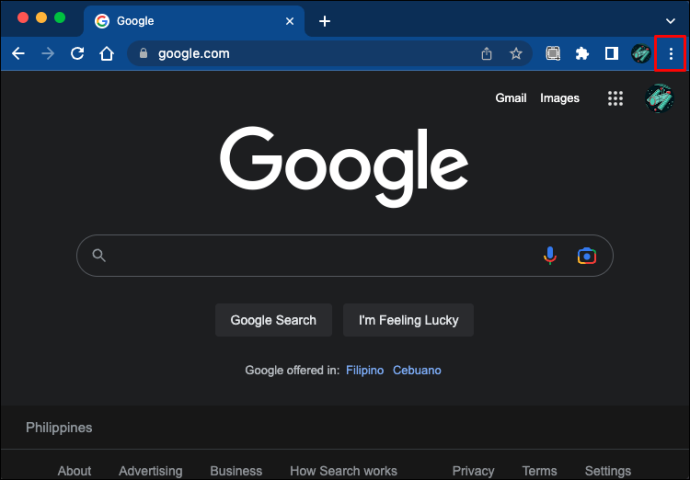
- ขยายเมนู 'เครื่องมือเพิ่มเติม' และเลือกตัวเลือก 'ล้างข้อมูลการท่องเว็บ'
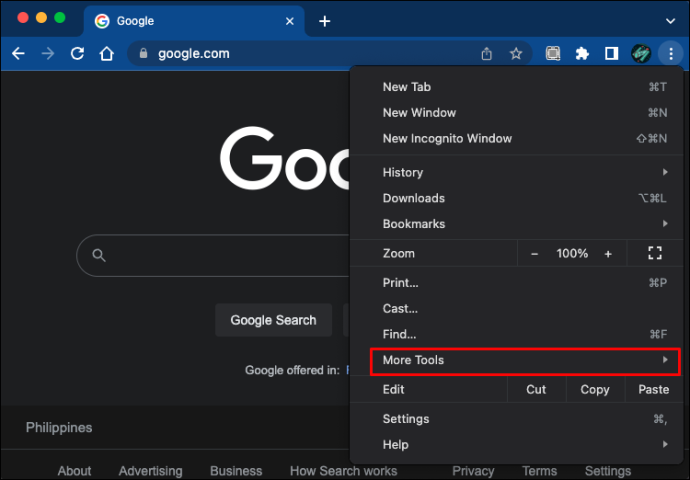
- ที่ด้านบนของหน้า ให้ระบุช่วงเวลาเฉพาะของแคชที่คุณต้องการลบ คุณสามารถเลือก “ตลอดเวลา” เพื่อลบทั้งหมดได้
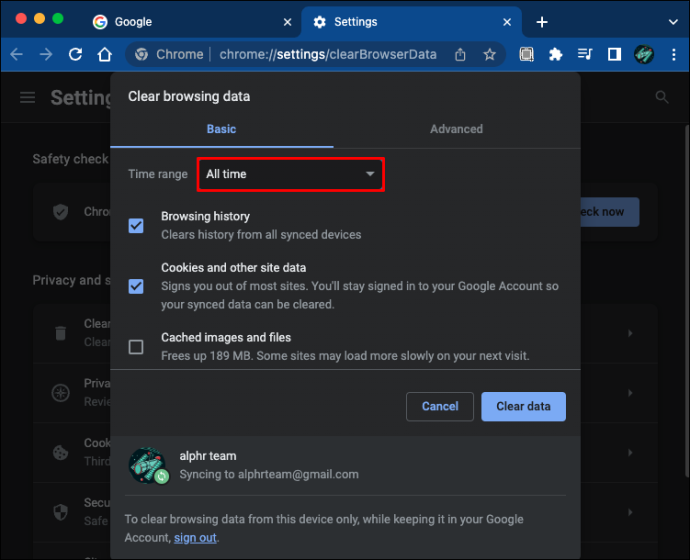
- ทำเครื่องหมายที่ช่องสำหรับ 'รูปภาพและไฟล์ที่แคชไว้'
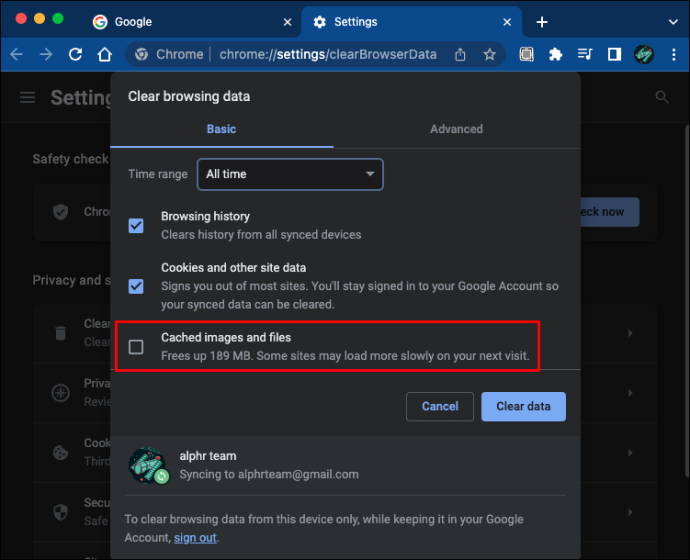
- คลิกตัวเลือก 'ล้างข้อมูล' เพื่อเสร็จสิ้นกระบวนการ
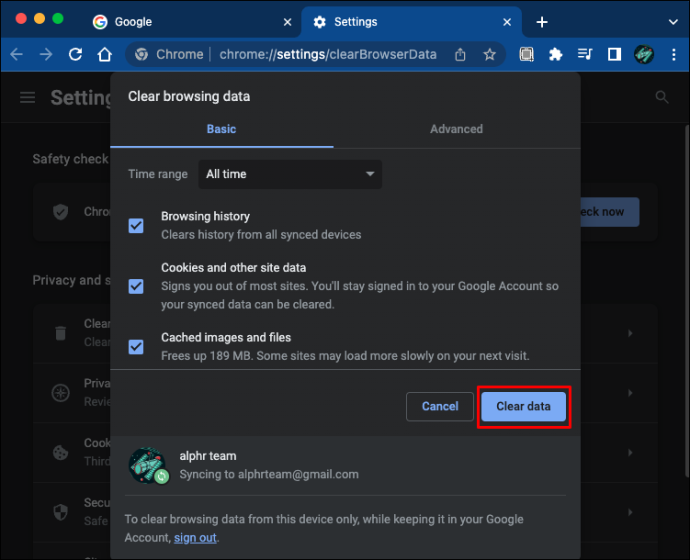
การล้างแคชเบราว์เซอร์บน Mozilla Firefox
หากคุณใช้ Mozilla Firefox ให้ทำตามขั้นตอนด้านล่างเพื่อล้างแคชของเบราว์เซอร์
- เปิด มอซิลลา ไฟร์ฟอกซ์ แล้วคลิกเส้นแนวนอนสามเส้นที่มุมขวาบนของหน้าจอ
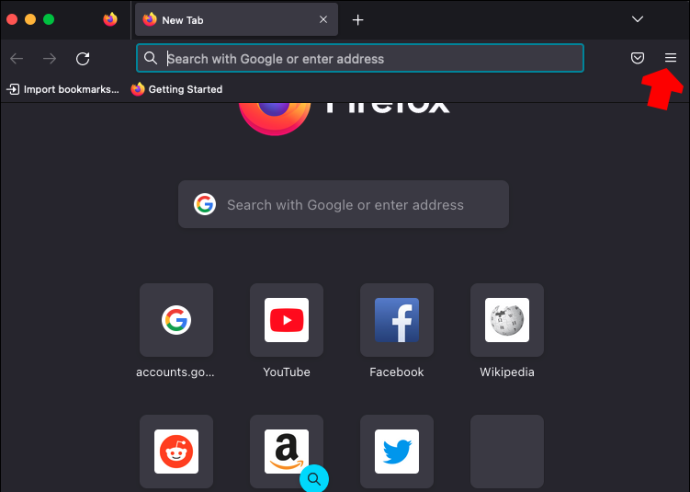
- จากตัวเลือก ให้เลือก “การตั้งค่า”
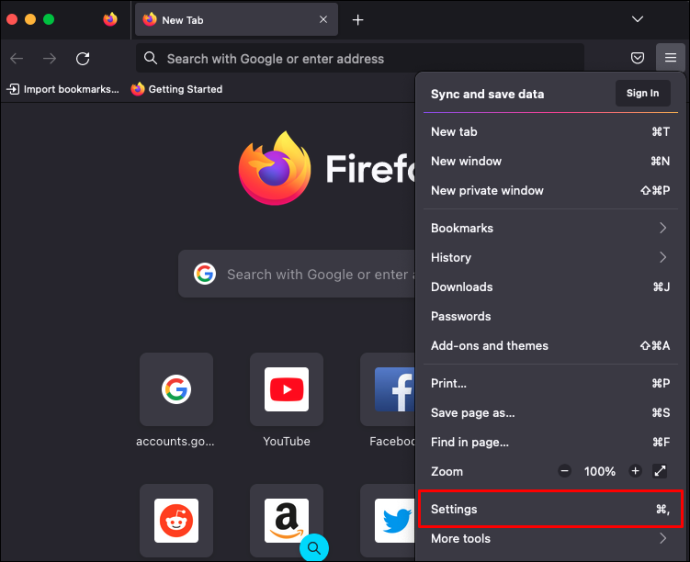
- จากแถบด้านข้างซ้าย เลือกตัวเลือก “ความเป็นส่วนตัวและความปลอดภัย”
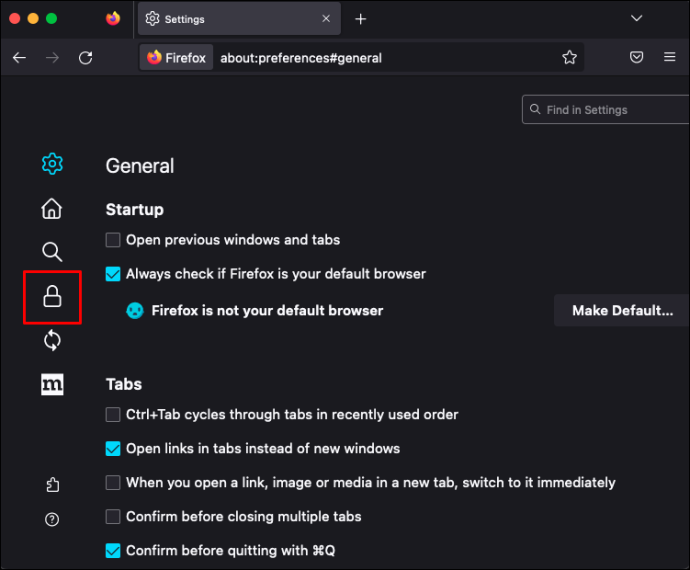
- เลื่อนลงไปที่ส่วน 'คุกกี้และข้อมูลไซต์'
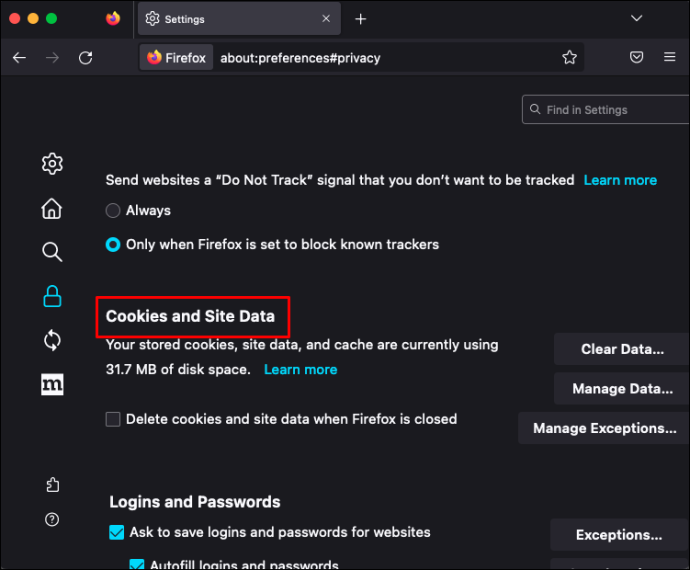
- คลิกปุ่ม “ล้างข้อมูล…”
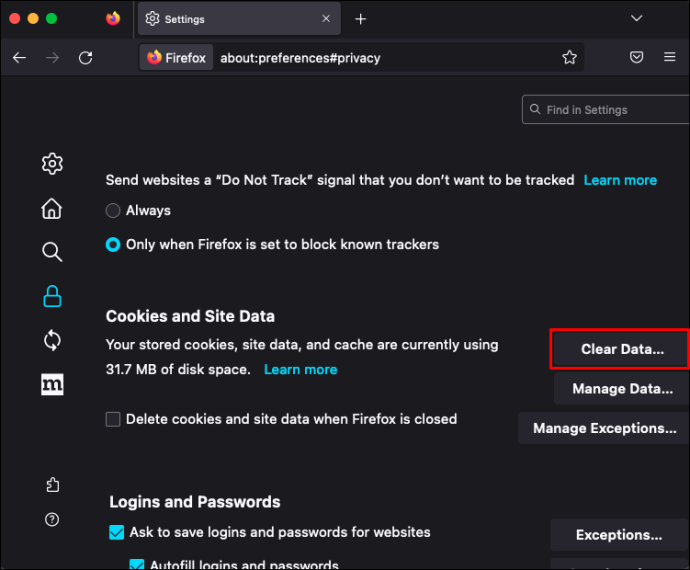
- ยกเลิกการเลือก 'คุกกี้และข้อมูลไซต์' (เว้นแต่คุณต้องการล้างข้อมูลเหล่านั้นด้วย) และตรวจสอบให้แน่ใจว่าได้เลือกช่อง 'เนื้อหาเว็บที่แคชไว้'
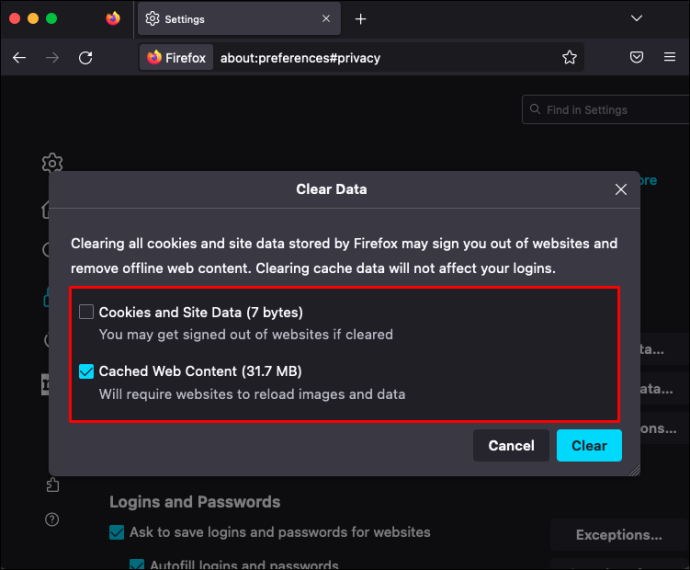
- คลิกปุ่ม 'ล้าง'
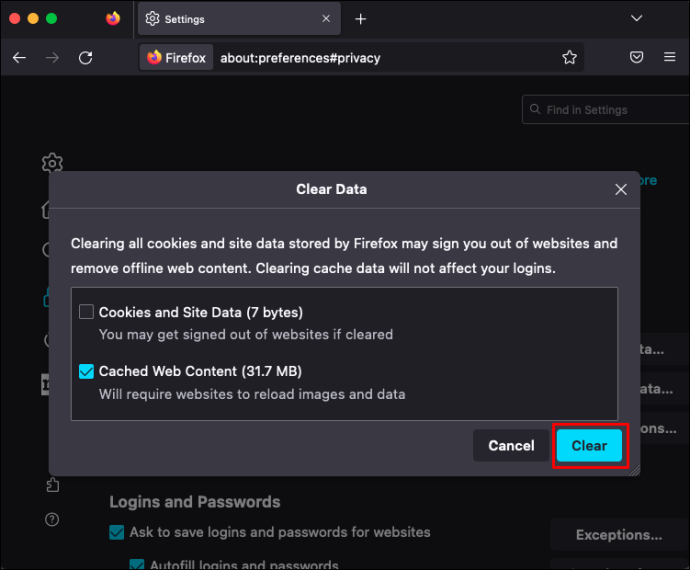
การล้างแคชของเบราว์เซอร์บน Microsoft Edge
หากคุณใช้ Microsoft Edge ทางที่ดีควรปิดการซิงค์หากคุณต้องการล้างแคชของเบราว์เซอร์บนอุปกรณ์ที่คุณใช้เท่านั้น ในการทำเช่นนั้นเป็นกระบวนการสองขั้นตอน
- เปิด ไมโครซอฟท์ เอดจ์ .
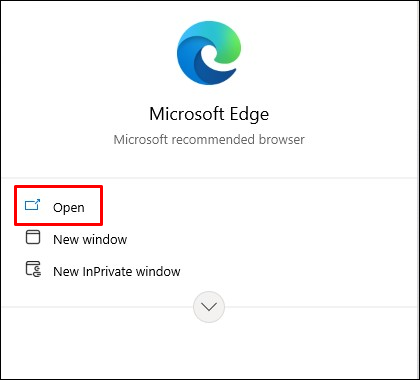
- คลิกจุดแนวตั้งสามจุดที่มุมบนขวาของหน้าจอ
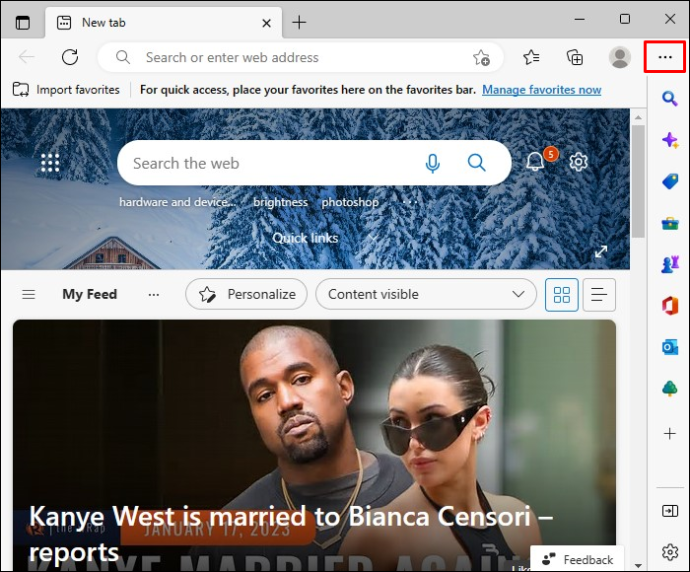
- จากเมนู ให้เลือกตัวเลือก “Settings and more…”
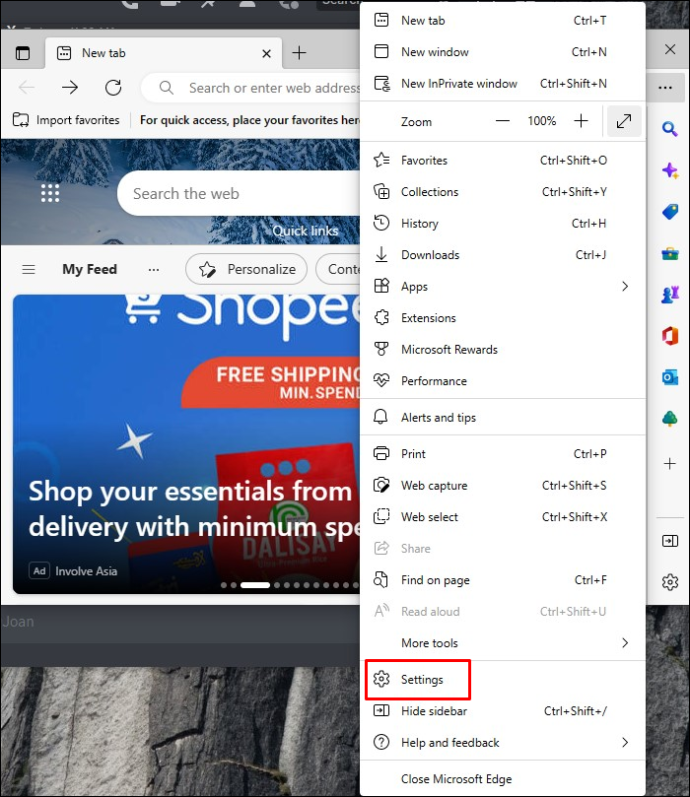
- ไปที่ 'การตั้งค่า' จากนั้น 'โปรไฟล์'
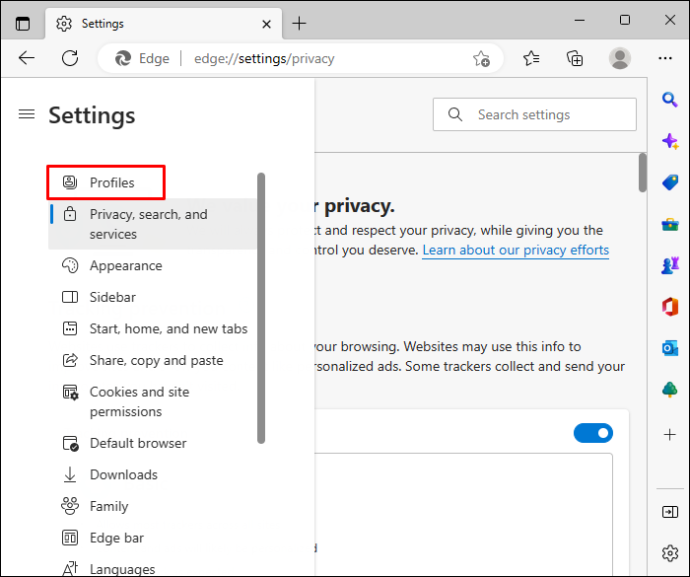
- เปิดตัวเลือก 'ซิงค์' แล้วคลิก 'ปิดการซิงค์'
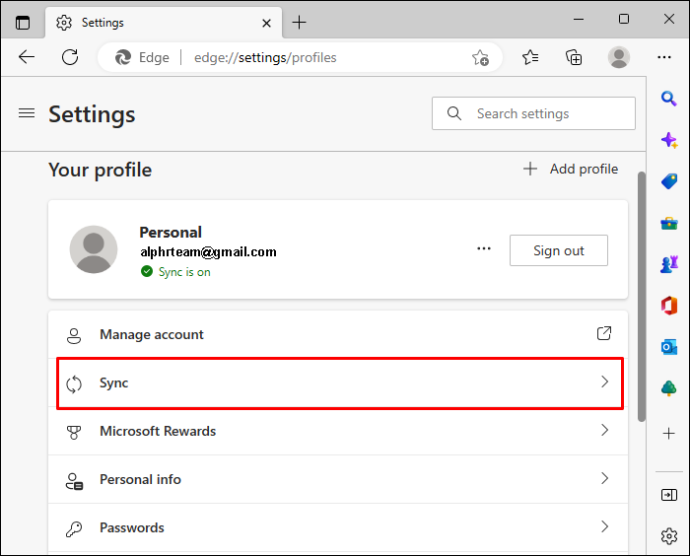
เมื่อปิดการซิงค์แล้ว ให้ทำตามขั้นตอนด้านล่างเพื่อล้างแคชของเบราว์เซอร์
- คลิกจุดแนวตั้งสามจุดที่มุมบนขวาของหน้าจอ
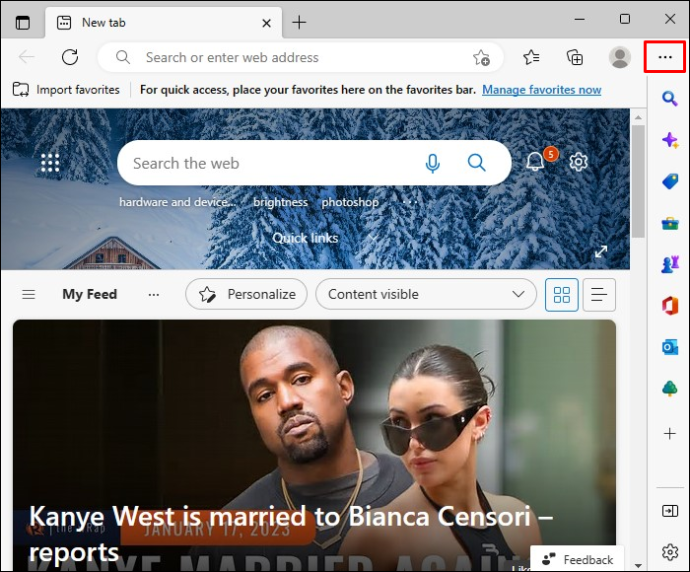
- จากตัวเลือกที่ปรากฏขึ้น ให้เลือก “การตั้งค่าและอื่นๆ”
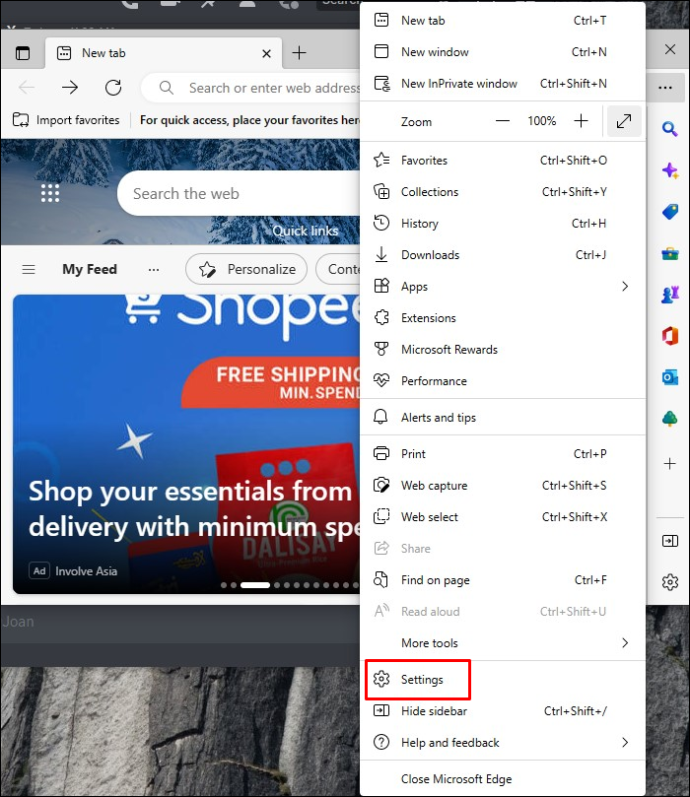
- ไปที่ 'การตั้งค่า' จากนั้นไปที่ 'ความเป็นส่วนตัว การค้นหา และบริการ'
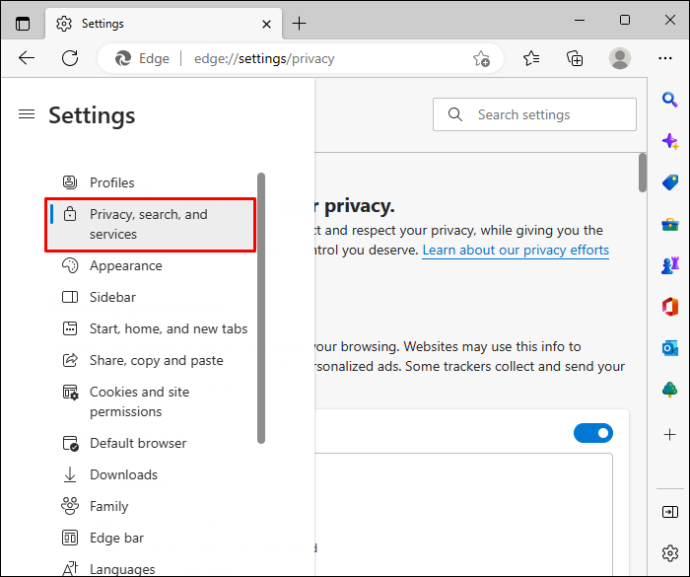
- เลื่อนลงไปที่ส่วน 'ล้างข้อมูลการท่องเว็บ'
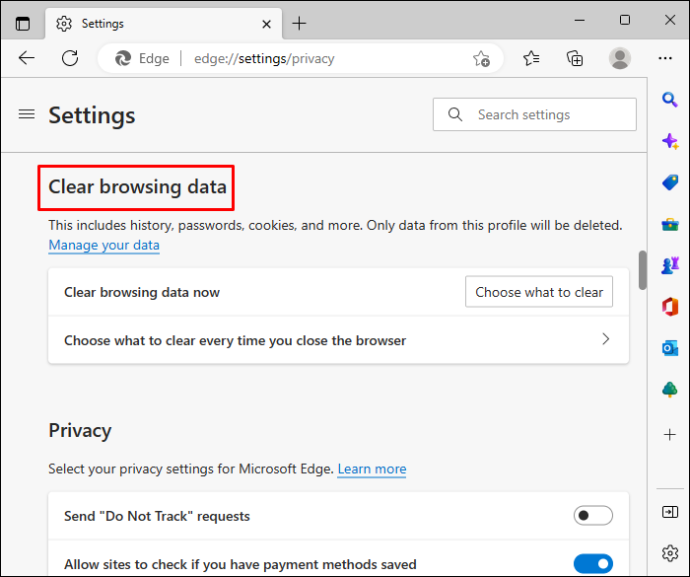
- คลิกปุ่มที่เขียนว่า “เลือกสิ่งที่ต้องการล้าง”
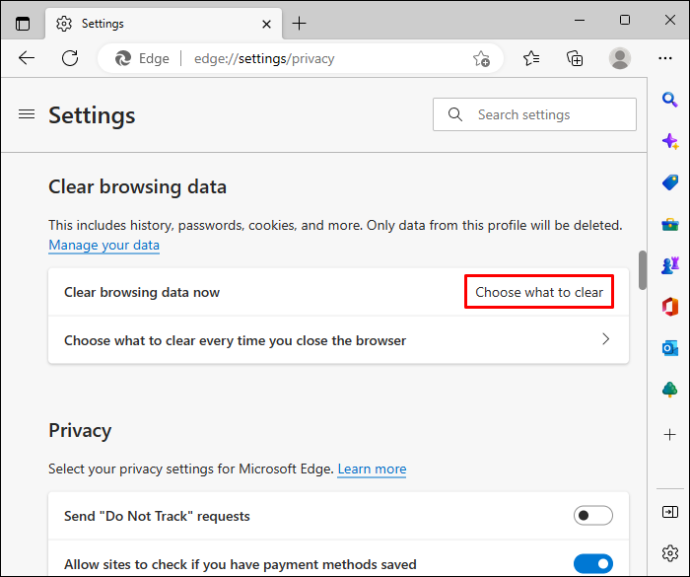
- ภายใต้เมนูแบบเลื่อนลง 'ช่วงเวลา' เลือก 'ตลอดเวลา'
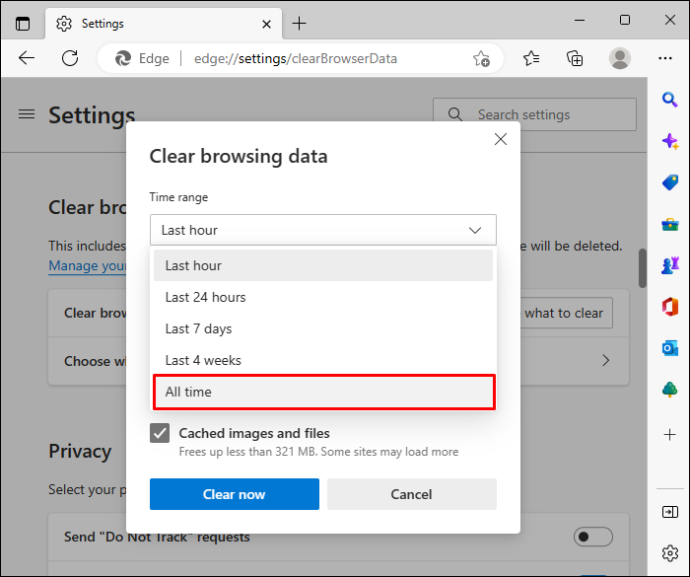
- ตรวจสอบให้แน่ใจว่าตัวเลือกเดียวที่เลือกคือ “รูปภาพและไฟล์แคช”

- คลิกปุ่ม 'ล้างทันที'
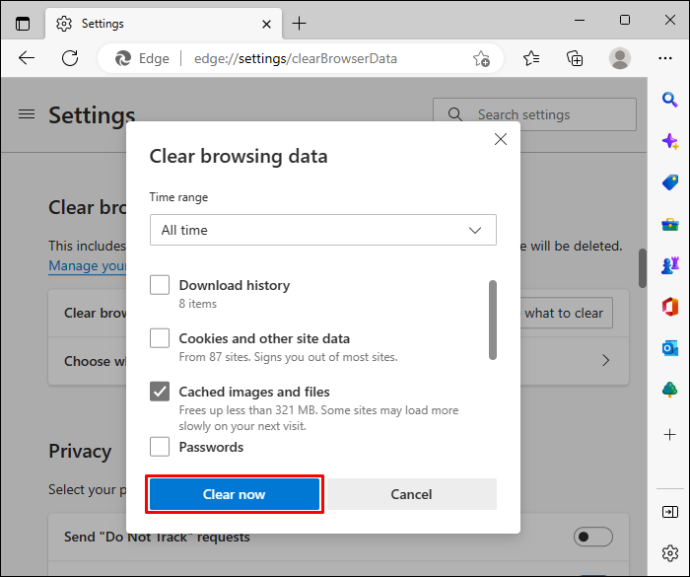
หากคุณใช้เบราว์เซอร์อื่นนอกเหนือจากที่กล่าวถึงข้างต้น โปรดตรวจสอบหน้าสนับสนุนสำหรับคำแนะนำในการล้างแคชของเบราว์เซอร์
วิธีแก้ไข Gravatar ไม่อัปโหลดรูปภาพ
บางครั้ง คุณอาจประสบปัญหาเมื่ออัปโหลดภาพของคุณไปยัง Gravatar ก่อนที่คุณจะพยายามครอบตัดเสียด้วยซ้ำ หากเป็นกรณีนี้ ให้ลองใช้วิธีแก้ไขบางส่วนที่ไฮไลต์ด้านล่าง
ปิดการใช้งาน Ad Blocker ของคุณ
หากคุณประสบปัญหาในการอัปโหลดภาพไปยัง Gravatar Cropper ตัวบล็อกโฆษณาที่คุณใช้อาจเป็นตัวการ ตัวบล็อกโฆษณาอาจรบกวนการทำงานของ Gravatar ดังนั้นหากคุณกำลังใช้อยู่ ให้พิจารณาปิดการใช้งานชั่วคราว จากนั้นลองอัปโหลดรูปภาพของคุณอีกครั้ง
หากคุณใช้ Firefox ให้ปิดใช้งานฟีเจอร์ความปลอดภัยการบล็อกเนื้อหา
หากคุณใช้ Firefox และประสบปัญหาในการอัปโหลดรูปภาพไปยัง Gravatar Cropper คุณลักษณะด้านความปลอดภัยในการบล็อกเนื้อหาของเบราว์เซอร์อาจรบกวนการทำงานของฟังก์ชันการอัปโหลด คุณลักษณะด้านความปลอดภัยของ Firefox เป็นที่ทราบกันดีว่าป้องกันไม่ให้โหลดบางส่วนของบางเว็บไซต์ เป็นการดีที่สุดที่จะปิดใช้งานคุณลักษณะนี้ทั้งหมด นี่คือวิธีการดำเนินการ
ลงเพลงในไอพอดแบบไม่มีไอทูนส์
- เข้าสู่ระบบของคุณ บัญชี Gravatar .
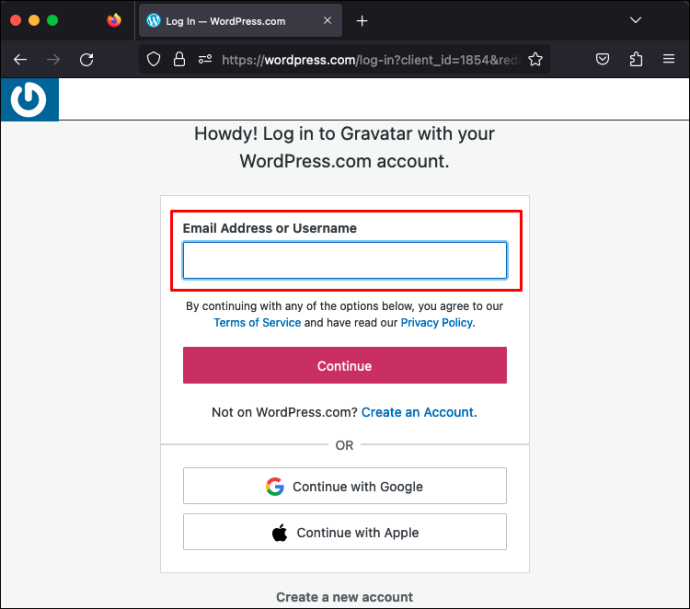
- คลิกไอคอนข้อมูลที่มุมบนซ้ายของหน้าจอ
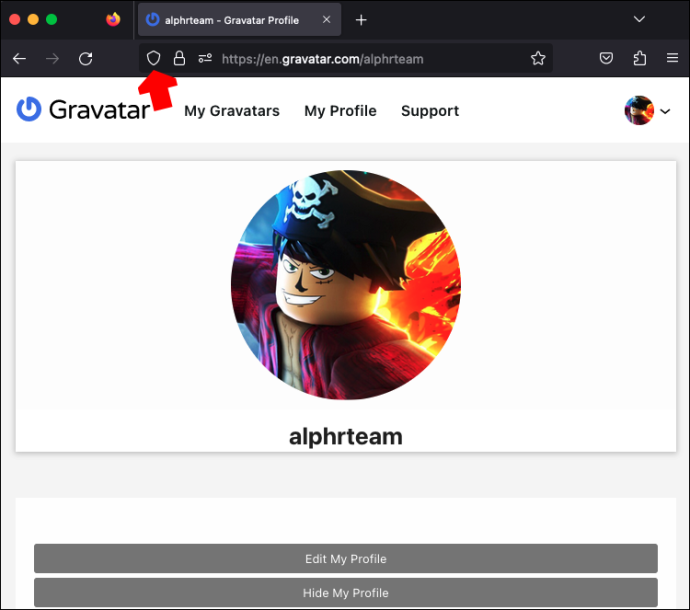
- ปิด “การป้องกันการติดตามขั้นสูงสำหรับไซต์นี้” เพื่อปิดใช้งานคุณสมบัติความปลอดภัย
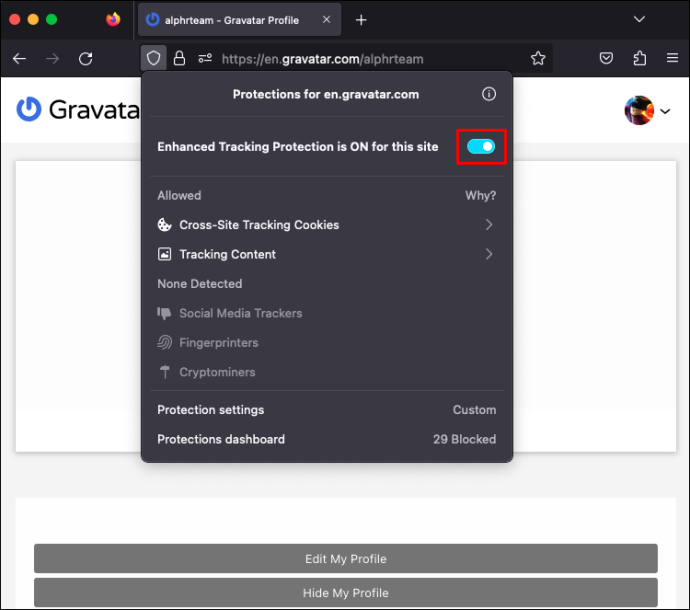
- หากใช้หน้าต่างส่วนตัวใหม่ ให้คลิกตัวเลือก “เปิดการป้องกันการติดตามขั้นสูงสำหรับไซต์นี้”
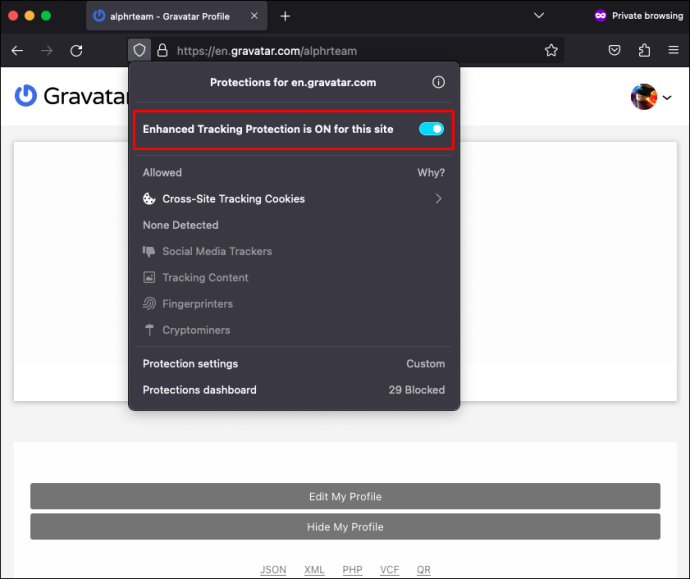
ตรวจสอบขนาดของรูปภาพของคุณ
ขนาดจำกัดสูงสุดสำหรับรูปภาพที่คุณสามารถอัปโหลดไปยัง Gravatar คือ 10 MB หากรูปภาพของคุณมีขนาดใหญ่กว่าขีดจำกัดนี้ คุณจะได้รับข้อความเตือนว่าคุณไม่สามารถอัปโหลดรูปภาพไปยังระบบได้ คุณจะต้องเลือกรูปภาพที่เล็กลงหรือย่อขนาดรูปภาพที่คุณพยายามอัปโหลดโดยใช้เครื่องมือแก้ไขรูปภาพ เช่น โฟโต้ชอป .
วิธีแก้ไขหน้าต่าง Gravatar แสดงไม่ถูกต้อง
นอกจากนี้ยังมีบางกรณีที่ Gravatar ของคุณอาจแสดงผลไม่ถูกต้องหรือไม่แสดงผลเลยด้วยซ้ำ ต่อไปนี้คือสาเหตุบางประการที่อาจเป็นกรณีนี้ พร้อมด้วยการแก้ไขบางอย่างที่คุณสามารถลองแก้ไขปัญหาได้
- ตรวจสอบให้แน่ใจว่าที่อยู่อีเมลที่คุณใช้สำหรับ Gravatar Cropper นั้นเหมือนกับที่อยู่ในโปรไฟล์ของคุณหรือที่คุณใช้เพื่อแสดงความคิดเห็นในไซต์ภายนอก
- หากคุณทำการเปลี่ยนแปลงกับ Gravatars บนเว็บไซต์ WordPress ของคุณ การเปลี่ยนแปลงที่คุณทำอาจไม่มีผลในทันที หรือหากมีการเปลี่ยนแปลง ก็อาจแสดงไม่ถูกต้อง อาจใช้เวลาถึง 24 ชั่วโมงในการอัปเดตการเปลี่ยนแปลงทั่วทั้งเว็บไซต์และ Gravatar ดังนั้นโปรดอดใจรอและดูว่า Gravatars ของคุณจะแสดงอย่างเหมาะสมหรือไม่หลังจากผ่านไป 24 ชั่วโมง
- หาก Gravatar ของคุณไม่แสดงบนเว็บไซต์ของคุณเองหรือเว็บไซต์ที่คุณแสดงความคิดเห็น แสดงว่าผู้ร้ายน่าจะให้คะแนนรูปภาพที่คุณกำหนด เว็บไซต์ส่วนใหญ่จะไม่แสดงอวาตาร์ที่มีเรตสูงกว่า G เนื่องจากอาจมีเนื้อหาที่ละเอียดอ่อนหรือไม่เหมาะสม กำหนดรูปภาพของคุณใหม่ด้วยคะแนน G และดูว่าสามารถแก้ไขปัญหาของคุณได้หรือไม่
ทำให้ Gravatar Cropper ของคุณทำงานได้อีกครั้ง
Gravatar Cropper ไม่ทำงานอาจสร้างความไม่สะดวก แต่ก็ไม่ควรทำให้กังวล ในกรณีส่วนใหญ่ คุณสามารถแก้ไขปัญหาได้โดยการลงชื่อเข้าใช้บัญชี Gravatar ของคุณโดยใช้เบราว์เซอร์อื่น จากนั้นลองครอบตัดรูปภาพของคุณจากที่นั่น หากไม่ได้ผล เราขอแนะนำให้ข้ามขั้นตอนนี้โดยการอัปโหลดและครอบตัดรูปภาพ Gravatar ของคุณผ่านบัญชี WordPress ของคุณ การเปลี่ยนแปลงใด ๆ ที่คุณทำกับรูปโปรไฟล์ WordPress ของคุณจะส่งผลต่อบัญชี Gravatar ของคุณ
คุณเคยประสบปัญหาเมื่อครอบตัดภาพแทนตัวโดยใช้ Gravatar Cropper หรือไม่? คุณไปเกี่ยวกับมันได้อย่างไร กรุณาแบ่งปันประสบการณ์ของคุณกับเราในส่วนความคิดเห็นด้านล่าง









